앱 편집기에서 테이블을 수정하는 방법
다음은 일선 운영 앱에서 테이블을 읽고 쓰는 방법입니다.
이 가이드에서는 다음을 학습합니다.
- 앱에서 기존 테이블 레코드를 읽는 방법
- 앱에서 기존 테이블 레코드를 업데이트하는 방법
- 앱에서 새 테이블 레코드를 만드는 방법
- 앱 완료를 기반으로 테이블의 데이터를 분석하는 방법
앱 편집기에서 개별 테이블 레코드를 읽고, 편집하고, 만들 수 있습니다. 테이블에는 코드가 필요하지 않으므로 플레이어에서 앱을 실행하고 실시간으로 테이블이 업데이트되는 것을 볼 수 있습니다.
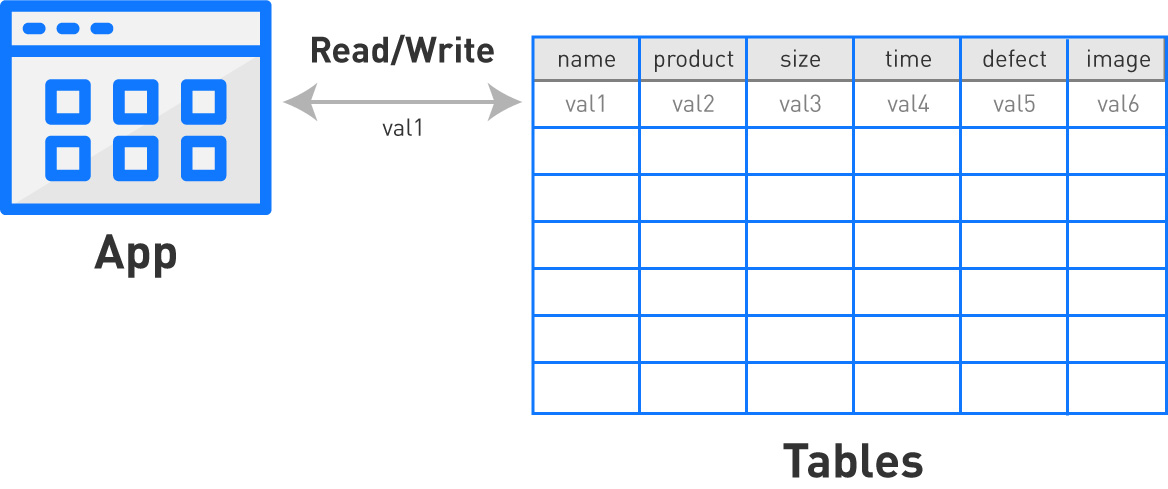
이 가이드에서는 테이블과 앱을 함께 사용하여 더욱 강력한 앱을 만들 수 있는 다양한 방법을 다룹니다.
앱을 만들 때 특정 데이터를 변수에 저장할지 테이블 레코드에 저장할지 결정해야 할 수 있습니다.
변수는 특정 앱의 개별 사용과 관련된 데이터에 더 적합합니다. 테이블은 여러 앱에서 액세스해야 하는 데이터에 더 적합합니다.
테이블은 다음과 같은 개념을 추적하는 데 자주 사용됩니다:
- 작업 지시
- 개별 제품 SKU
- BOM(자재 명세서)
- 기술 매트릭스
- ...그리고 훨씬 더
이 문서를 읽기 전에 먼저'테이블 개요' 를 읽고 테이블의 기능을 완전히 이해해야 합니다.
테이블과 앱이 함께 사용되는 전체 예시를 보려면 작업 지시서 테이블에 대한 이 워크스루를 확인하세요.
표 레코드를 읽거나 업데이트하려면 세 단계가 있습니다:
1- 앱 내에서 특정 테이블 레코드에 이름을 지정하기 위해 "레코드 자리 표시자"를 만듭니다.
2- 트리거 작업에서 레코드를 로드(또는 생성)합니다.
3a- 테이블 레코드의 값에 대한 로직을 작성하려면 "If" 문에 테이블 레코드를 포함시킵니다.
3b- 레코드의 개별 필드를 업데이트하려면 "Then" 문에 테이블 레코드를 포함하세요.
레코드 플레이스홀더 만들기
먼저, 테이블 레코드에 액세스할 앱에서 "레코드 플레이스홀더"를 만들어야 합니다. 이는 나중에 트리거 로직에서 동적으로 로드될 레코드의 플레이스홀더입니다.
예를 들어 앱의 "작업 주문" 테이블에서 레코드를 편집하려는 경우 "활성 작업 주문"이라는 레코드 플레이스홀더가 있을 수 있습니다. 나중에 작업자 입력에 따라 레코드를 동적으로 로드할 수 있지만 항상 "활성 작업 주문"으로 참조됩니다.
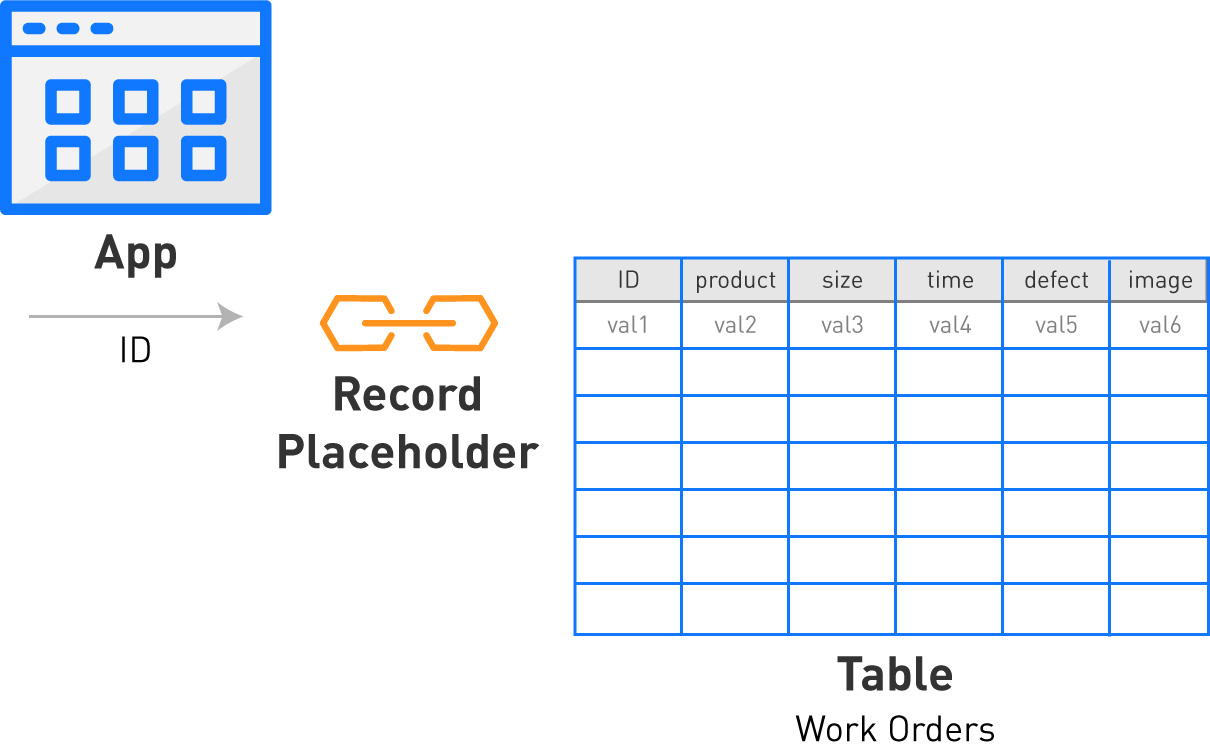
이러한 자리 표시자를 설정하려면 단계 목록 옆의 레코드 탭을 클릭합니다.
[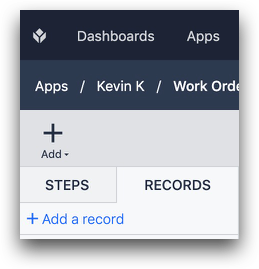
그런 다음 "테이블 추가"를 선택합니다. 그 다음, "레코드 플레이스홀더 추가"를 클릭합니다. 트리거에서 동적으로 로드할 레코드에 이름을 지정할 수 있습니다(예: "활성 작업 주문").
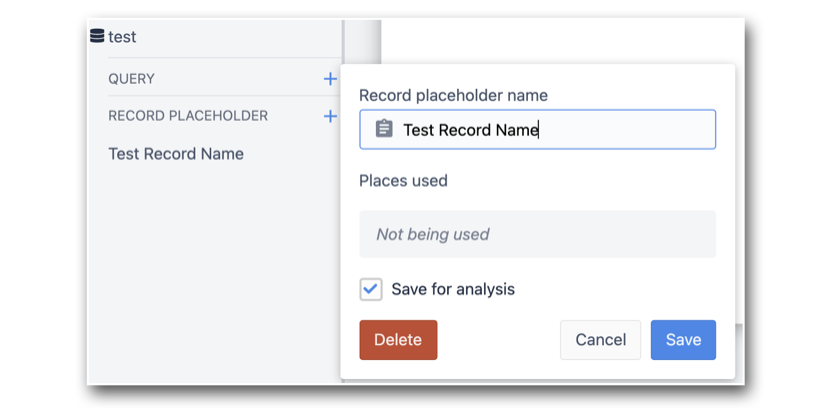
"분석을 위해 저장"이라는 설정이 있다는 점에 유의하세요. 이 설정을 선택하면 이 레코드 플레이스홀더에 로드된 테이블 레코드가 앱의 완료 레코드에 저장됩니다. 완료 데이터에서 해당 레코드에 대한 링크를 볼 수 있습니다.
레코드 플레이스홀더 삭제하기
레코드 플레이스홀더를 삭제하려면 화면 왼쪽의 레코드 목록에서 플레이스홀더를 선택합니다. 아래 예에서는 "테스트 레코드 이름"을 선택합니다.

그런 다음 다음 메뉴에서 "삭제"를 선택합니다.

you must first remove the record placeholder from all triggers where it is referenced. You can use the "Steps where used" list to find the steps with the triggers that need to be modified.
이제 트리거 편집기를 사용하여 레코드를 동적으로 선택할 준비가 되었습니다.
트리거 에디터에서 레코드에 액세스하기
레코드 플레이스홀더를 만든 후에는 이제 운영자 입력에 따라 레코드를 동적으로 로드하거나 생성하는 로직을 작성할 수 있습니다.
"테이블 레코드" 및 "데이터 조작" 트리거 작업을 사용하여 이 작업을 수행할 수 있습니다. 방법은 다음과 같습니다.
다음 문
여러 유형의 트리거 작업을 사용하여 테이블 레코드를 읽거나 수정할 수 있습니다. 다음은 간단한 요약입니다.

테이블 레코드/레코드 로드: 특정 ID를 가진 레코드를 로드합니다.
테이블 레코드/ 레코드 만들기: 특정 ID를 가진 새 레코드 만들기
테이블 레코드/ 레코드 만들기 또는 로드: 특정 ID를 가진 레코드가 없는 경우 해당 레코드를 만듭니다. 그렇지 않으면 특정 ID를 가진 레코드를 로드합니다.
기존 레코드 로드하기
레코드를 읽거나 편집하려면 먼저 앱에 레코드를 로드하고 플레이스홀더 이름을 지정해야 합니다. 이 작업은 단계를 열거나 버튼을 누르면 트리거되는 경우가 많습니다.
한 번에 하나의 레코드만 로드할 수 있으며, 고유 ID(표의 첫 번째 필드, 텍스트 값)를 사용하여 레코드를 선택해야 합니다.
이를 수행하려면 "테이블 레코드" "레코드 로드" 문을 사용합니다.
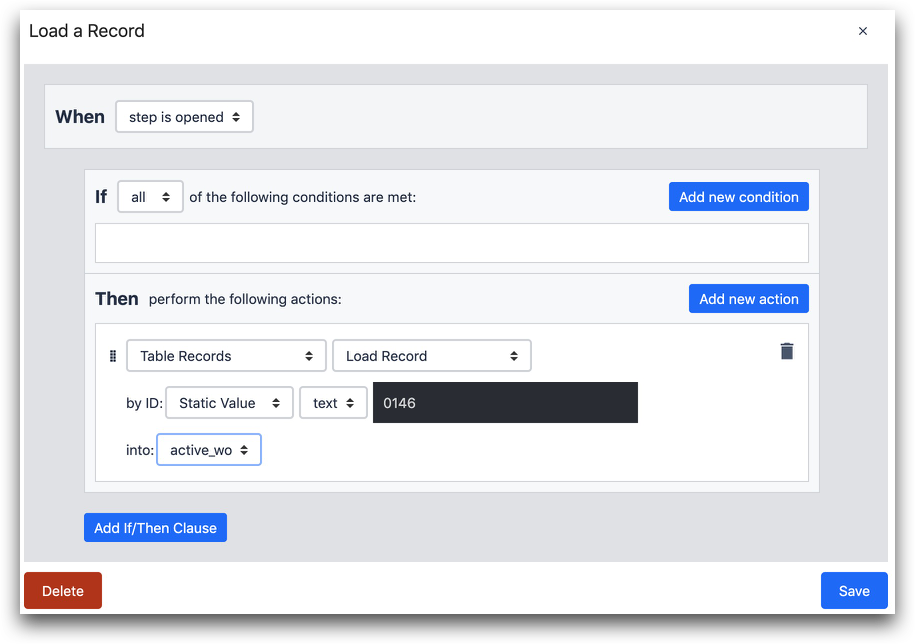 {height="" width=""}* "로드 레코드"* ID 기준: "text" - 0146* "active_wo" 자리 표시자로
{height="" width=""}* "로드 레코드"* ID 기준: "text" - 0146* "active_wo" 자리 표시자로
이 예에서는 ID가 "0146"인 레코드가 작업 지시 테이블에 이미 존재합니다.
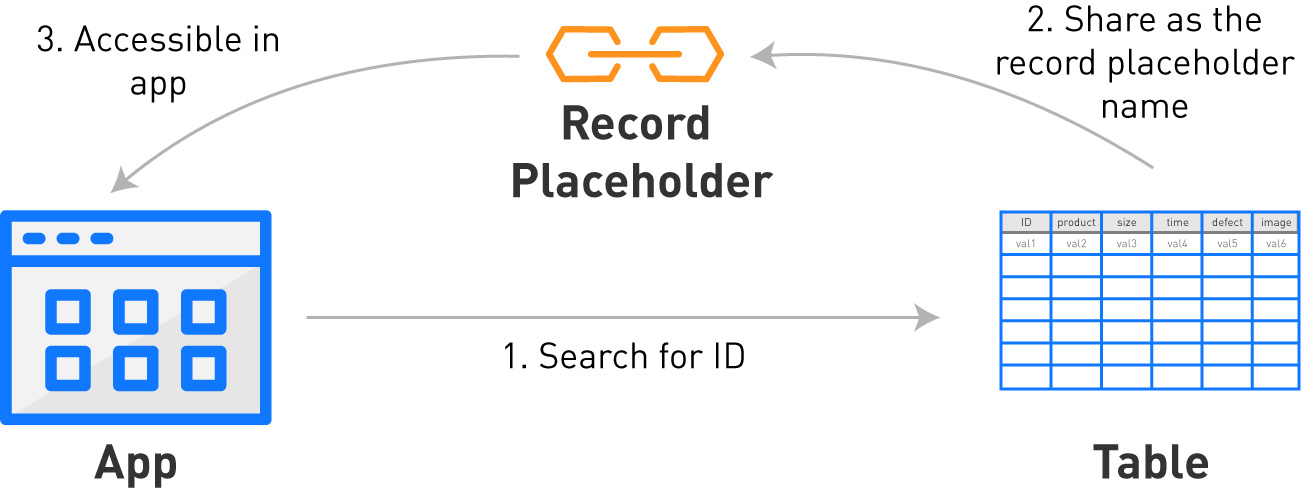
각 테이블의 "ID" 필드는 텍스트 필드이므로 개별 레코드에 액세스하려면 텍스트를 사용해야 합니다. 모든 일반적인 옵션을 사용하여 ID를 선택할 수 있습니다:
- 테이블 레코드
- 표현식
- 정적 값
- 앱 정보
- 변수
다음은 변수가 사용되는 예시입니다:
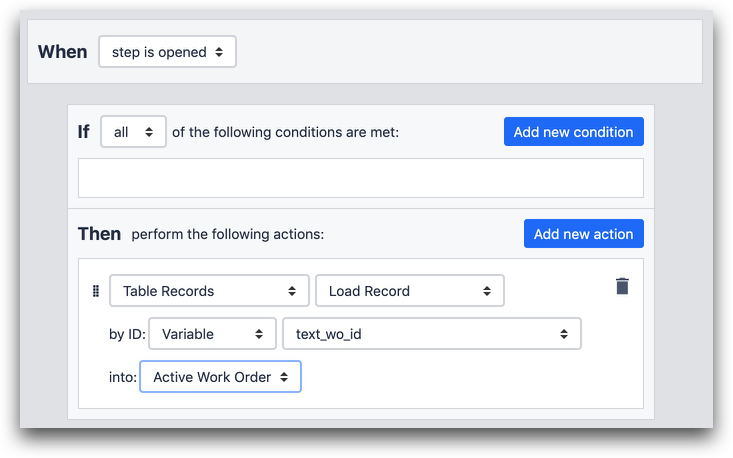
- "테이블 레코드" "레코드를 ID로 로드": "변수" "text_wo_id"에: "활성 작업 주문"
양식 단계의 텍스트 위젯에서 작업자 입력에 연결된 경우처럼 입력이 동적인 경우에는 변수를 사용해야 할 가능성이 높습니다.
새 레코드 만들기
테이블에 새 레코드를 만들려면 "만들기" 또는 "만들기 또는 로드" 옵션을 사용해야 합니다.
"만들기"를 사용하는 경우 테이블에 아직 존재하지 않는 ID로 새 레코드를 만들어야 합니다. 테이블에 이미 레코드가 있는 경우 앱에서 오류가 발생합니다.
"생성 또는 로드"를 사용하는 경우 특정 ID를 가진 레코드가 이미 있는 경우 로드되고, 테이블에 ID가 없는 경우 생성됩니다.
이 경우 "newID" ID를 사용하여 새 레코드를 만듭니다.

- "테이블 레코드" "레코드 만들기"
- by ID: "정적 값" "텍스트" "newID"
- 에 "active_wo"
일반적으로 운영자가 앱을 사용할 때마다 새 값을 만들어야 하므로 이 필드에는 변수처럼 동적 값을 사용해야 합니다.
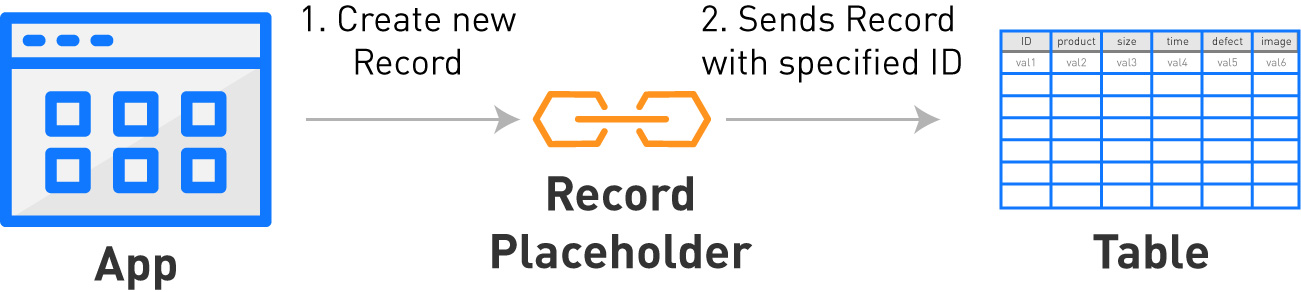
트리거 에디터에서 레코드 편집하기
레코드를 편집하려면 '데이터 조작' 작업을 사용한 다음 '저장'을 사용하여 레코드의 값을 편집하거나 업데이트합니다.
레코드를 편집하려면 "테이블 레코드" "로드" 또는 "테이블 레코드" "만들기"를 통해 레코드 플레이스홀더로 이미 로드되어 있어야 합니다.
다음은 "active_wo"로 로드된 레코드의 "status" 필드를 업데이트하는 예제입니다.
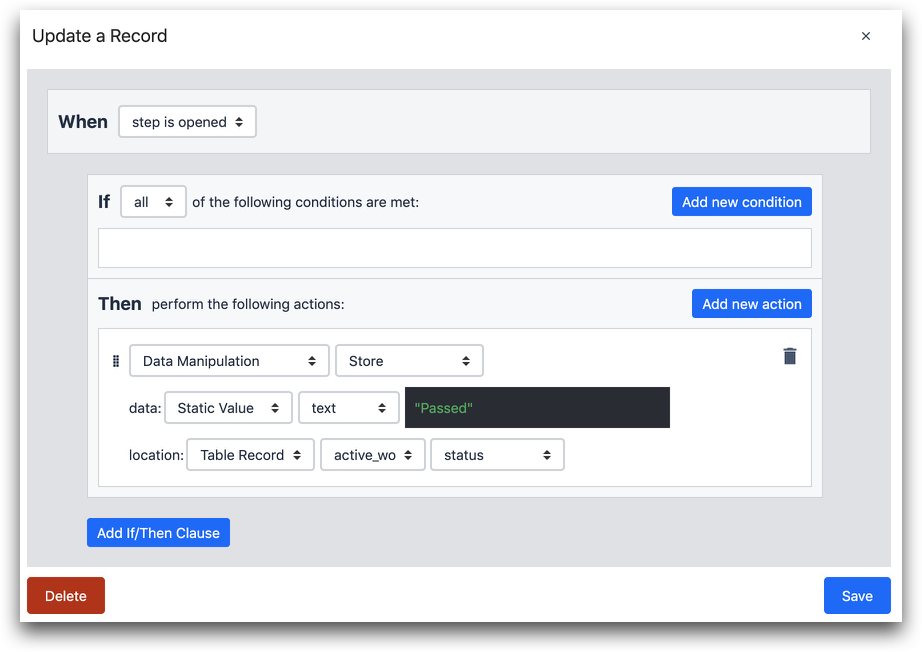
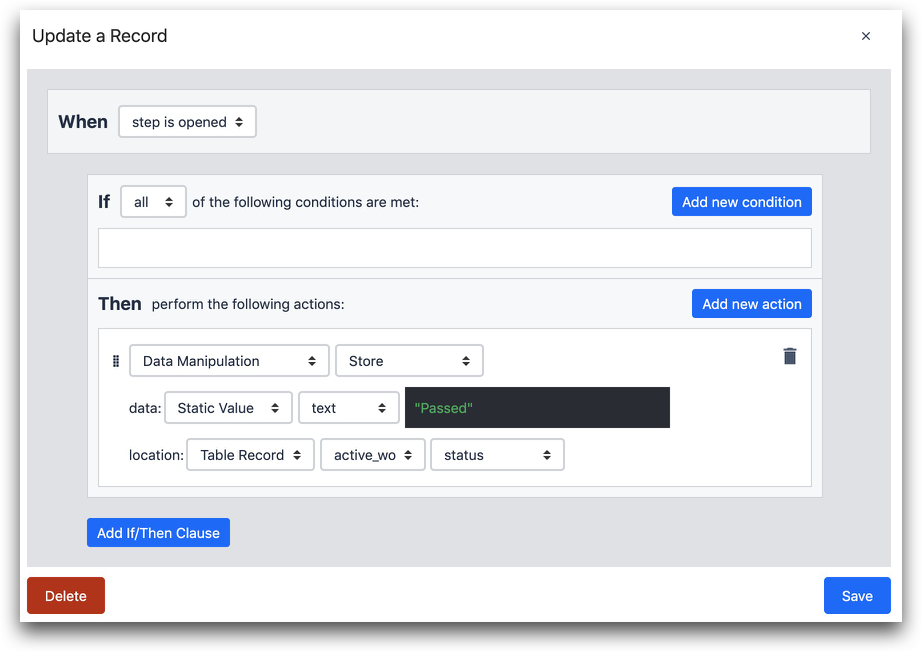
- "데이터 조작"
- "저장"
- "텍스트": "Passed"
- "테이블 레코드" "active_wo"
- 필드: "status"
예를 들어 운영자가 버튼을 눌러 변경 사항을 표시할 때 위젯 트리거를 사용하여 이 작업을 수행하는 것이 일반적입니다.
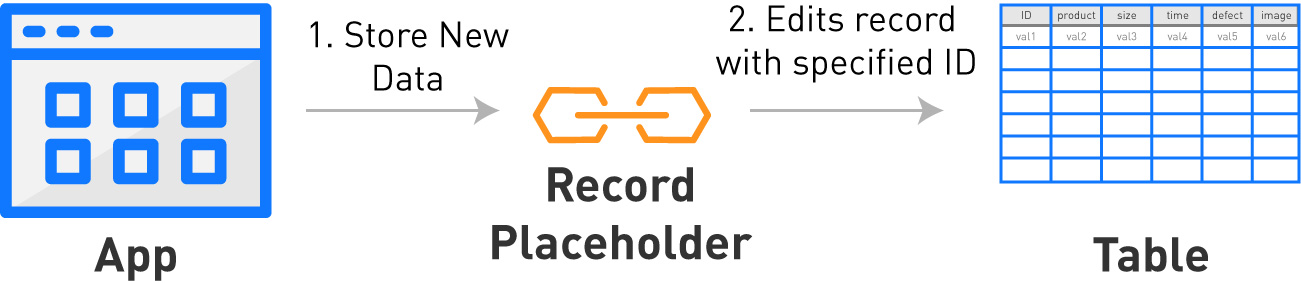
테이블 레코드에서 값을 증가시킬 수도 있습니다. 방법을 알아보려면 인벤토리 테이블 가이드를 참조하세요.
테이블 레코드에 조건부 논리 사용
특정 레코드의 필드 값을 기반으로 앱 로직을 변경하고 싶을 수도 있습니다.
이렇게 하려면 레코드가 이미 로드되었는지 확인합니다. 그런 다음 레코드에서 필드를 선택하고 다른 "if" 문에서 사용하는 것과 동일한 논리를 사용합니다.
테이블 레코드: 로드된 테이블 레코드의 필드에서 특정 값을 확인합니다.
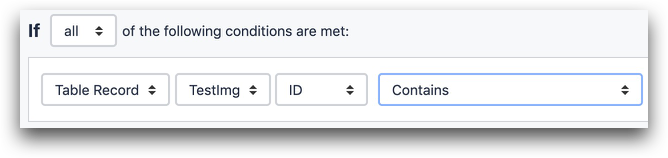
- "테이블 레코드" "TestImg" "ID" "포함" ...
- 테이블:* 특정 ID를 가진 레코드가 테이블에 이미 존재하는지 확인합니다.
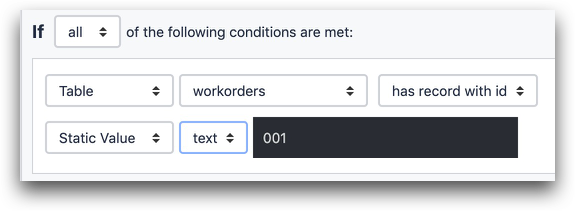
- "Table" "작업 주문" "ID가 있는 레코드 있음" "정적 값" "텍스트" "001"
다음은 예시입니다. 이 경우 "status" 필드에 다른 텍스트가 포함되어 있는지 확인합니다.
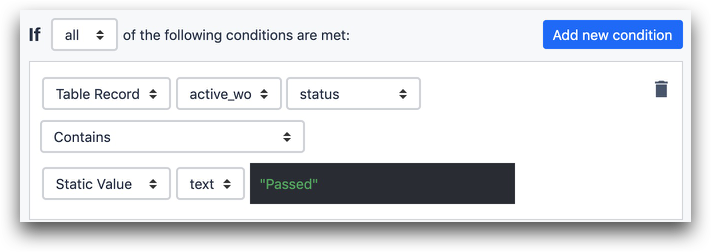 {height="" width=""}* "테이블 레코드" "active_wo" "status"* "포함"* "정적 값" "text" "통과됨"
{height="" width=""}* "테이블 레코드" "active_wo" "status"* "포함"* "정적 값" "text" "통과됨"
예를 들어 "If" 문을 사용하여 지정된 ID를 가진 레코드가 이미 존재하는지 확인한 다음 특정 오류 메시지를 던질 수도 있습니다.
다음은 작업자에게 다른 작업 주문 번호를 입력하라는 오류 메시지를 만드는 방법입니다.
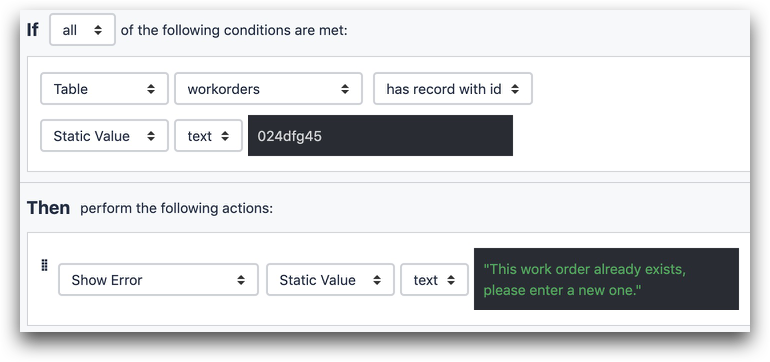
IF
- "테이블" "작업 주문" "ID가 있는 레코드가 있음"
- "정적 값" "text" "024dfg45"
THEN
- "오류 표시" "정적 값" "텍스트" "이 작업 주문이 이미 존재합니다. 새 작업 주문을 입력하세요."
스텝에 테이블 레코드 표시하기
이 레코드를 단계에 추가하려면 위젯 메뉴의 "텍스트" 버튼 아래에서 "테이블 레코드" 옵션을 선택합니다.
[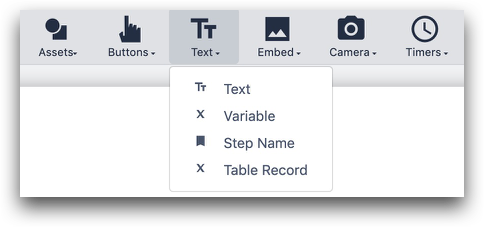
컨텍스트 창의 위젯 탭에서 "레코드" 옆의 옵션에서 레코드 플레이스홀더를 선택하여 플레이어에 표시합니다.
[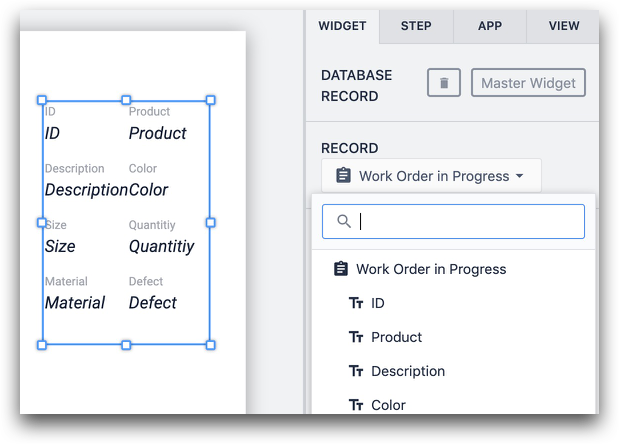
이것은 예를 들어 작업자에게 작업 주문 세부 정보를 표시하는 데 일반적으로 사용됩니다.
또한 앱을 만들 때 특정 테이블 레코드의 값이 확실하지 않은 경우에도 유용합니다.
표시에서 개별 필드의 순서를 바꾸거나 제거하려면 컨텍스트 창에서 속성에서 X 또는 격자 기호를 클릭합니다.
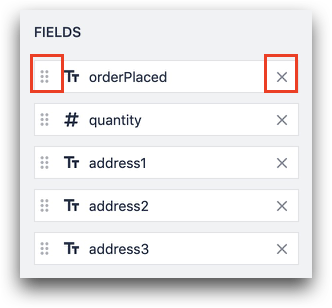
열 개수를 변경하려면 사이드 패널의 열 옵션을 사용합니다.
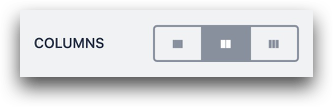
레이블 및 값의 표시를 변경하려면 사이드 패널에서 색상 및 글꼴 크기를 조정합니다.
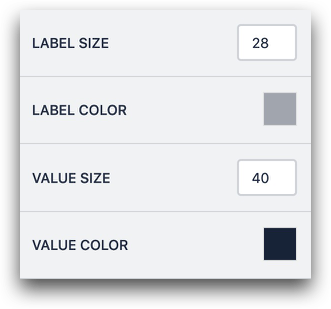
이 데이터가 운영자에게 어떻게 표시되는지 확인하려면 플레이어에서 앱을 실행하면 전체 테이블 레코드를 볼 수 있습니다. 레코드를 처음 로드하면 값이 포함됩니다.
레코드 자리 표시자 지우기
레코드 플레이스홀더를 지워 해당 레코드 플레이스홀더 아래에 앱에 특정 레코드가 로드되지 않도록 하고 싶을 때가 있습니다.
방법은 다음과 같습니다:

- "테이블 레코드" "레코드 플레이스홀더 지우기"
사용자 및 해당 필드 표시
사용자 및 관련 필드에 대한 레코드 플레이스홀더를 만든 다음 임베디드 테이블을 사용하여 특정 사용자를 로드할 수도 있습니다. 자세한 내용은 사용자 필드에 대한 별도의 가이드를 참조하세요.
추가 읽기
원하는 것을 찾았나요?
community.tulip.co로 이동하여 질문을 게시하거나 다른 사람들이 비슷한 문제를 겪었는지 확인할 수도 있습니다!

